Как бесплатно создавать высококачественные AI-изображения с Flux и ComfyUI
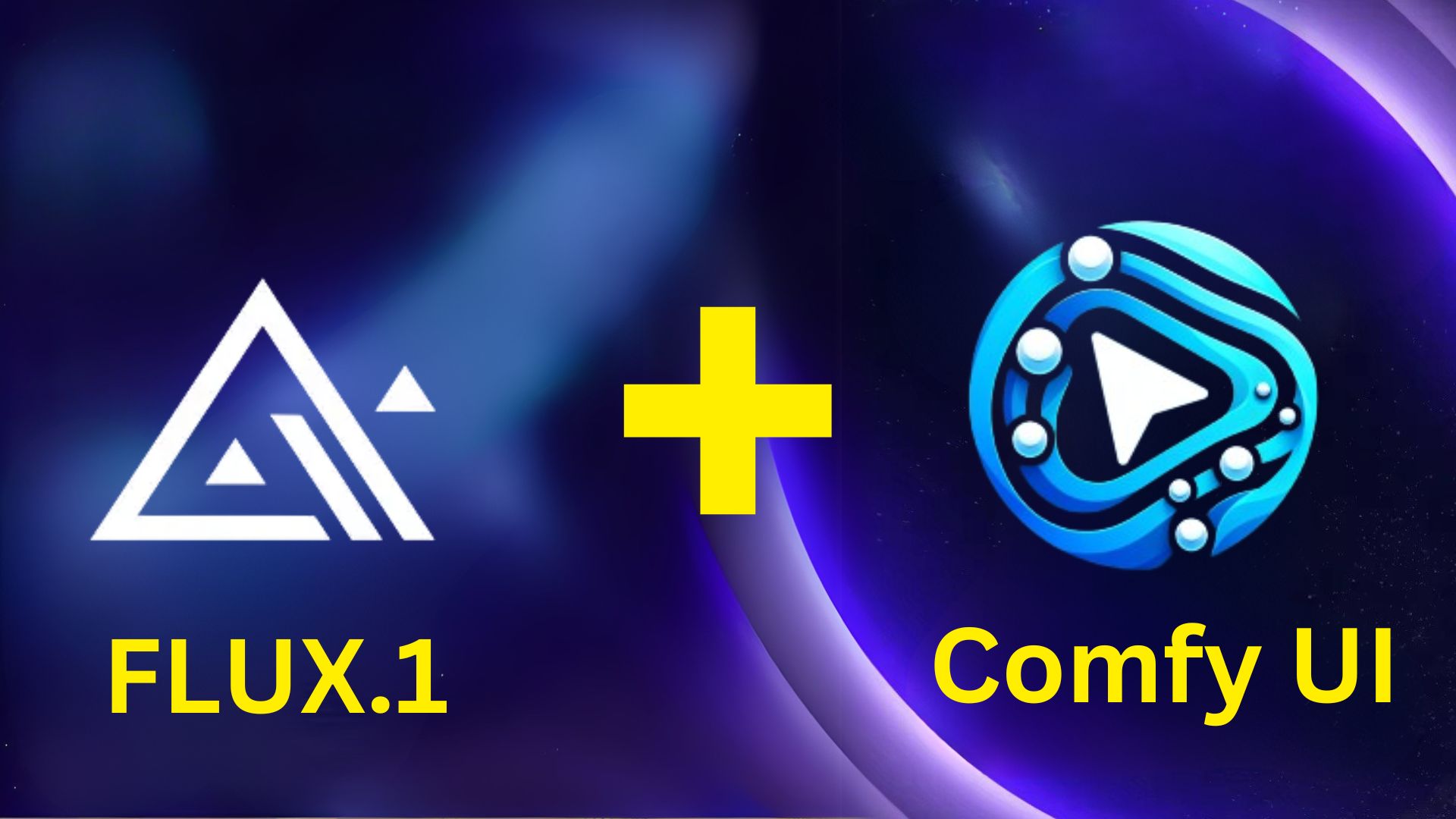
Вы когда-нибудь расстраивались, когда ваши сгенерированные ИИ-изображения получались с искаженными руками, размытым текстом или неуклюжими композициями? Вы не одиноки. Несмотря на быстрые достижения, генерация изображений с помощью ИИ всё ещё сталкивается с упорными проблемами, заставляя создателей и дизайнеров искать лучшие решения.
К счастью, Flux — передовая модель генерации изображений с помощью ИИ — в паре с ComfyUI, мощным, но интуитивно понятным пользовательским интерфейсом, призвана революционизировать ваш творческий процесс. Flux превосходит другие модели ИИ именно там, где они терпят неудачу: реалистичная анатомия человека (особенно руки), четкий рендеринг текста и сложные визуальные композиции.
Но творческий путь не останавливается на изображениях. Представьте себе, что вы без усилий преобразуете свои сгенерированные ИИ-изображения в детализированные, интерактивные 3D-модели — без какого-либо предварительного опыта 3D-моделирования. Именно это предлагает Tripo, позволяя вам превращать ваши изображения, созданные с помощью Flux, или простые текстовые подсказки в детализированные, интерактивные 3D-модели, готовые к 3D-печати и даже к прямой доставке к вашей двери.
В этом подробном руководстве вы шаг за шагом узнаете, как интегрировать Flux с ComfyUI на Windows, macOS (включая Mac с Apple Silicon M1/M2/M3) и Linux. В конце у вас будет полностью функционирующая локальная установка, способная генерировать потрясающие ИИ-изображения, а также знания, позволяющие легко превратить ваши творения в захватывающие 3D-опыты с помощью Tripo.
🎁 Хотите превратить свои AI-изображения в реальные 3D-подарки с помощью Tripo?
Представьте, что вы создаёте красивое AI-изображение и мгновенно превращаете его в потрясающую, осязаемую 3D-модель, идеально подходящую в качестве персонализированного подарка или сувенира. С Tripo это проще, чем когда-либо:
- ✨ Генерируйте изображение своей мечты с помощью Flux и ComfyUI.
- 🖼️ Легко конвертируйте изображение в детализированную, реалистичную 3D-модель.
- 📦 Заказывайте физическую 3D-печать, и ваше уникальное творение будет доставлено прямо к вашей двери!
Никакого сложного программного обеспечения, никаких технических сложностей — просто ваше творчество, воплощенное в жизнь.
👉Tripo Создайте свой первый 3D-подарок уже сегодня на Tripo AI!
Готовы раскрыть свой творческий потенциал в полной мере? Давайте погрузимся!
Понимание Flux и ComfyUI: Краткий обзор
Прежде чем мы перейдем к процессу установки, давайте кратко проясним, что такое Flux и ComfyUI и почему они заслуживают вашего внимания.
Что такое Flux?
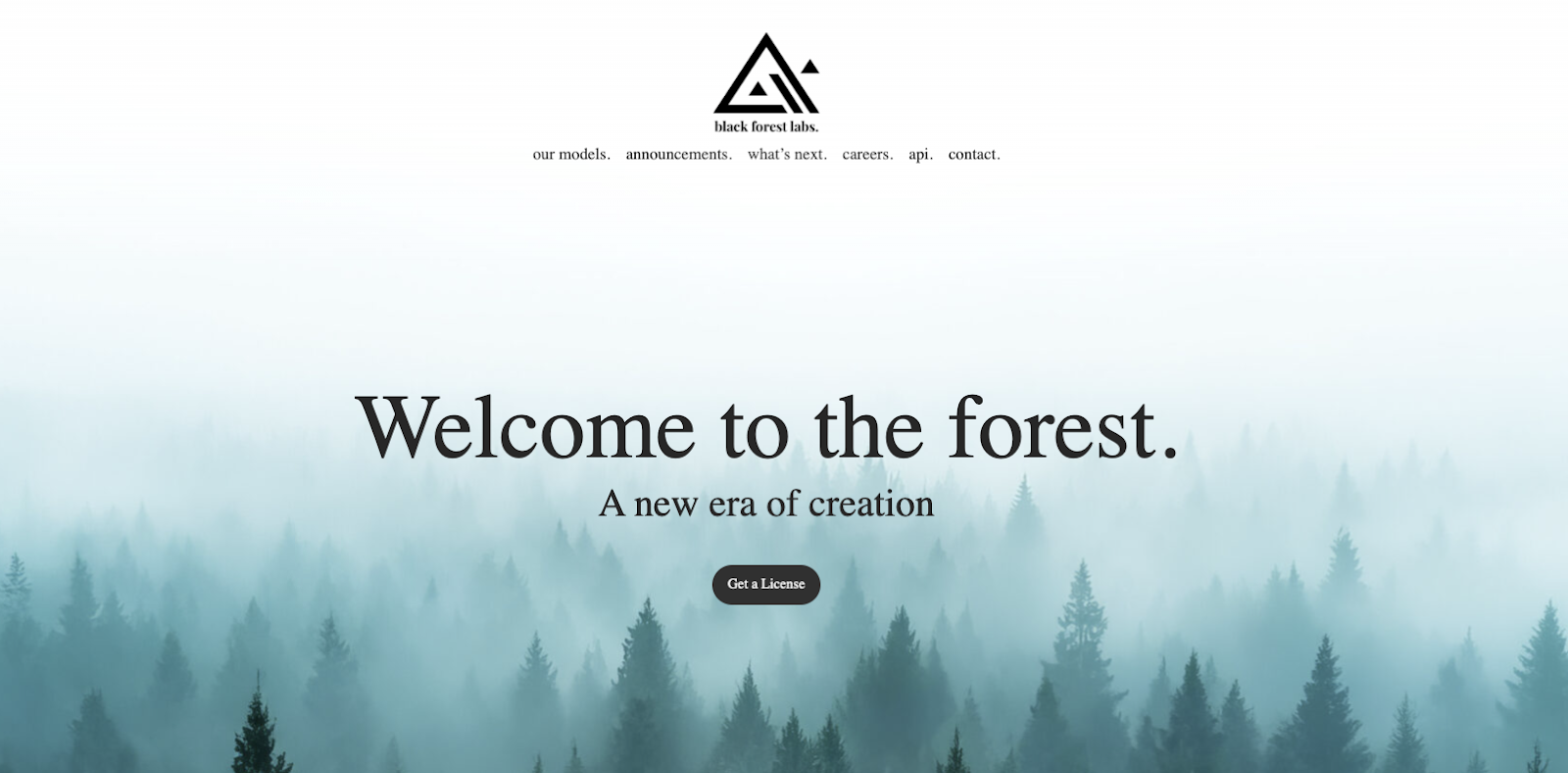
Flux — это передовая модель генерации изображений с помощью ИИ, разработанная Black Forest Labs. Она использует современные диффузионные методы для создания невероятно детализированных, реалистичных изображений. Flux особенно примечательна:
- Точными человеческими чертами: Flux отлично справляется с рендерингом реалистичной анатомии человека, особенно рук, что исторически представляло значительные трудности для генераторов изображений с помощью ИИ.
- Исключительным рендерингом текста: В отличие от многих моделей ИИ, Flux может точно отображать читаемый текст в сгенерированных изображениях.
- Сложными композициями: Flux без труда справляется со сложными визуальными композициями, что делает его идеальным для профессионального дизайна и творческих проектов.
Что такое ComfyUI?
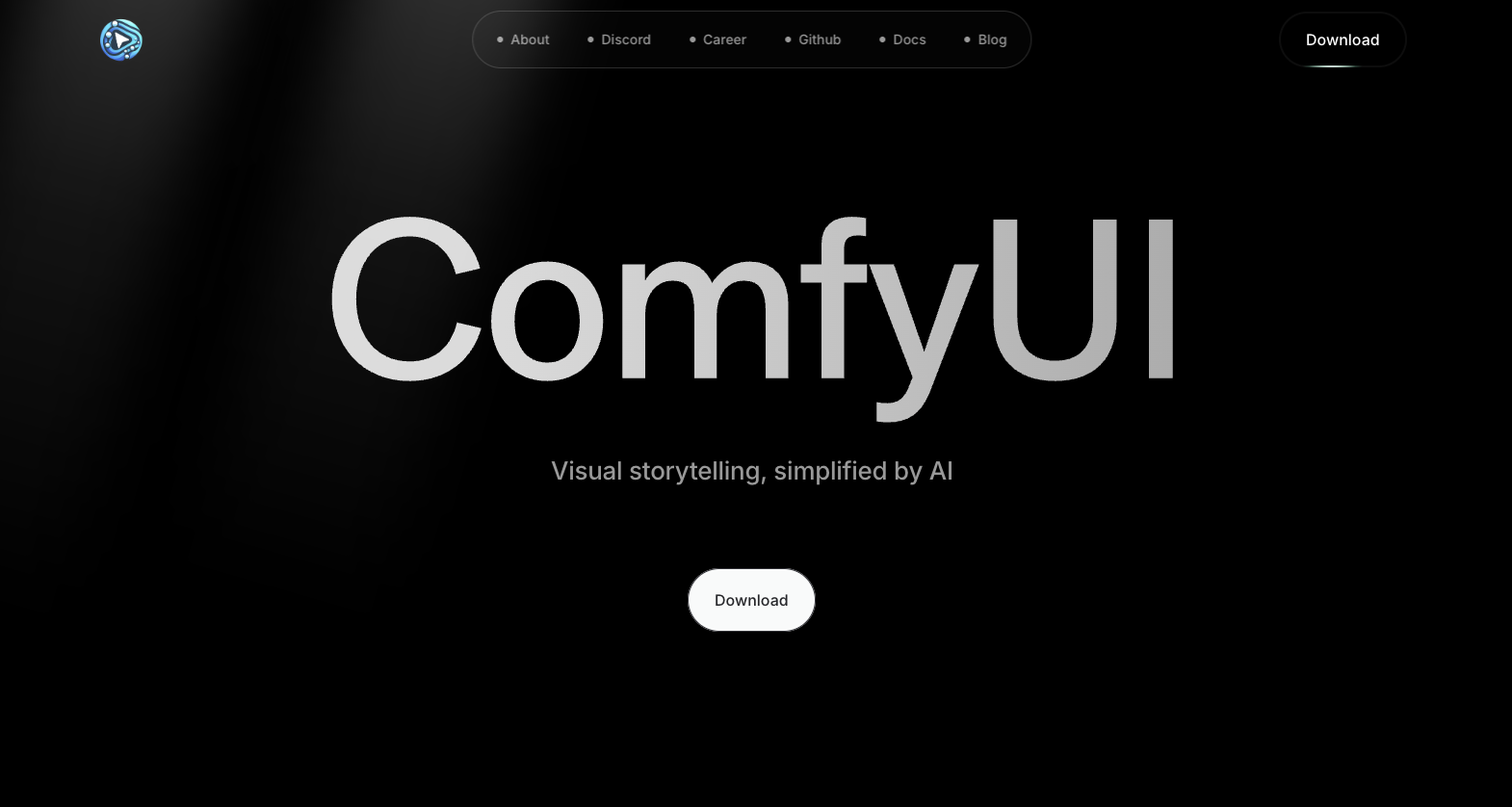
ComfyUI — это открытый, основанный на узлах графический пользовательский интерфейс, разработанный специально для рабочих процессов генерации изображений с помощью ИИ. Его интуитивно понятный интерфейс с перетаскиванием позволяет пользователям визуально создавать и управлять сложными конвейерами генерации изображений без написания обширного кода. Ключевые преимущества включают:
- Простота использования: Визуальный рабочий процесс на основе узлов упрощает сложные задачи.
- Гибкость: Легко настраиваемые рабочие процессы, адаптированные к вашим творческим потребностям.
- Поддержка сообщества: Активное сообщество, предоставляющее пользовательские узлы, рабочие процессы и постоянные обновления.
Системные требования: Убедитесь, что ваша система готова
Перед установкой убедитесь, что ваша система соответствует этим минимальным требованиям:
- Операционные системы: Windows, macOS (включая Apple Silicon M1/M2/M3) или Linux
- Память: Не менее 24-64 ГБ объединенной памяти (CPU + GPU вместе)
- GPU: Рекомендуется выделенный GPU (24 ГБ объединенной памяти идеально для оптимальной производительности)
- Программное обеспечение: Python 3.10/3.11, Git и соответствующие менеджеры пакетов
Пошаговое руководство по установке: Интеграция Flux и ComfyUI
Теперь давайте шаг за шагом пройдем процесс установки и интеграции для каждой операционной системы.
Шаг 1: Установка предварительных требований
Для пользователей macOS (включая M1, M2, M3 Mac):
Откройте свой терминал и последовательно выполните следующие команды:
- Сначала создайте отдельную папку
mkdir ~/AI
cd ~/AI
- Теперь установите Homebrew
Установите Homebrew (менеджер пакетов macOS)
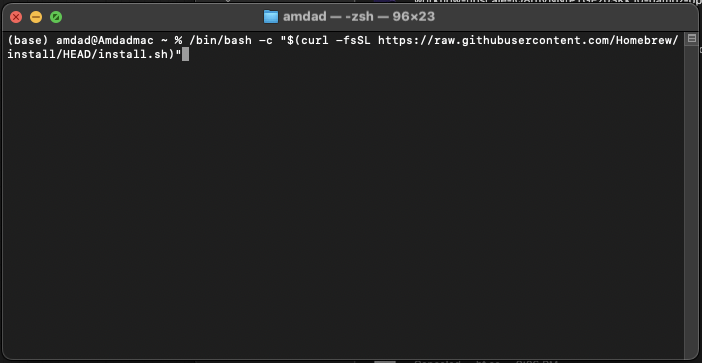
/bin/bash -c "$(curl -fsSL https://raw.githubusercontent.com/Homebrew/install/HEAD/install.sh)"
Добавьте Homebrew в свой PATH
echo 'eval "$(/opt/homebrew/bin/brew shellenv)"' >> ~/.zprofile
eval "$(/opt/homebrew/bin/brew shellenv)"
- Установите Python, если у вас его ещё нет.
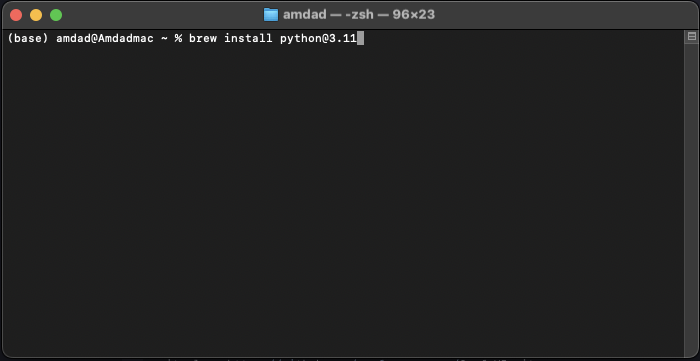
Установите Python 3.11
brew install python@3.11
Обновите setuptools и pip
python3 -m pip install --upgrade setuptools pip
- Установите PyTorch в вашей системе.
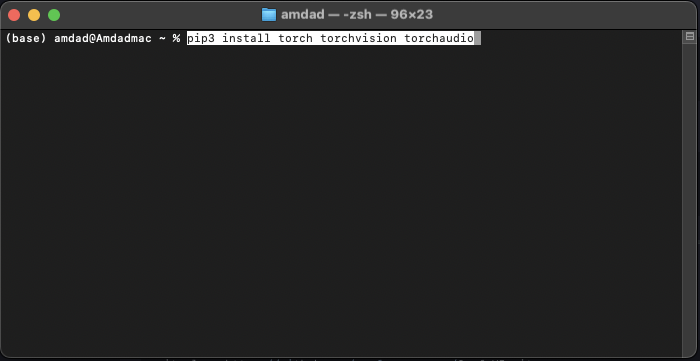
Установите PyTorch с поддержкой Metal (оптимизировано для Apple Silicon)
pip3 install torch torchvision torchaudio
Для пользователей Windows:
- Установите Git: Загрузите и установите Git с git-scm.com. Во время установки убедитесь, что выбрана опция "Add Git to PATH".
- Установите Python: Загрузите Python 3.11 с python.org. Во время установки выберите "Add Python to PATH."
Для пользователей Linux:
Откройте терминал и выполните:
sudo apt update
sudo apt install python3 python3-pip git wget
Если вы используете AMD GPU (только Linux), установите PyTorch, оптимизированный для ROCm:
pip install torch torchvision torchaudio --index-url https://download.pytorch.org/whl/rocm5.6
Шаг 2: Установка ComfyUI
Теперь давайте установим ComfyUI на всех платформах. Для установки ComfyUI на Mac откройте приложение Terminal, перейдите в каталог ComfyUI, куда вы хотите его установить, а затем вставьте эту команду.
git clone https://github.com/comfyanonymous/ComfyUI.git
Как только вы клонируете свой репозиторий, после этого нам нужно установить зависимости. Итак, в свой терминал вставьте эту команду.
pip3 install -r requirements.txt
После этого пришло время запустить ComfyUI. Чтобы запустить ComfyUI, откройте приложение Terminal и вставьте эту команду.
python3 main.py
(Пользователям macOS может потребоваться явно указать версию Python: python3.11 main.py)
ComfyUI запустится локально по адресу http://127.0.0.1. Откройте этот URL в браузере, чтобы убедиться в успешной установке.
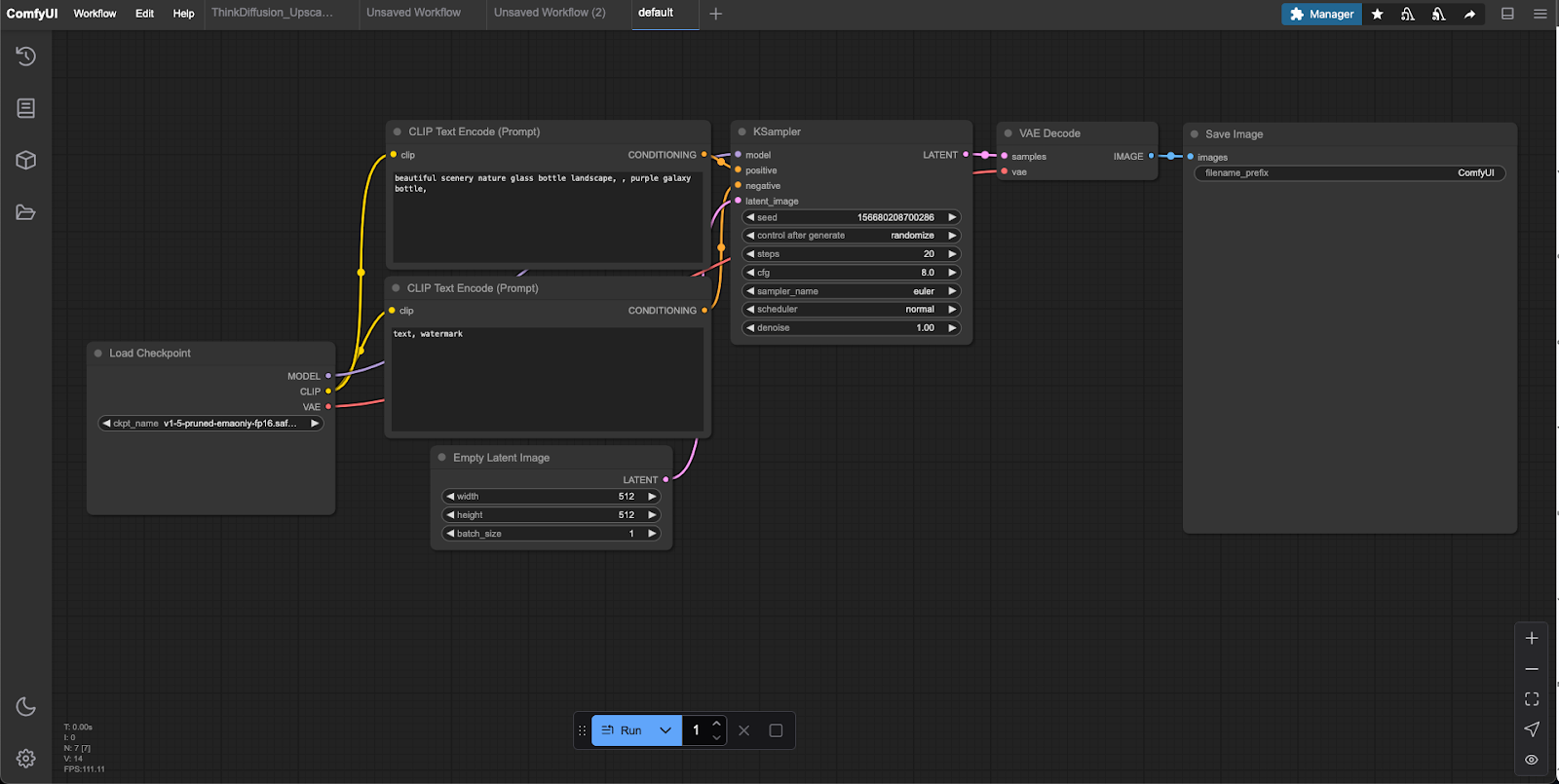
Шаг 3: Установка ComfyUI Manager (Настоятельно рекомендуется)
ComfyUI Manager упрощает установку моделей Flux и управление пользовательскими узлами.
Перейдите в каталог ComfyUI и выполните:
Windows:
cd ComfyUI\custom_nodes
git clone https://github.com/ltdrdata/ComfyUI-Manager
macOS/Linux:
cd ComfyUI/custom_nodes
git clone https://github.com/ltdrdata/ComfyUI-Manager
Полностью перезапустите ComfyUI. Теперь вы увидите кнопку "Manager" в верхней строке меню интерфейса ComfyUI.
Шаг 4: Загрузка и установка моделей Flux
У вас есть три простых способа получить модели Flux:
Метод 1 (Рекомендуется): Использование ComfyUI Manager
Нажмите "Manager" → "Model Manager" в ComfyUI.
Найдите "flux" и нажмите "install" рядом с выбранным вами вариантом модели Flux.
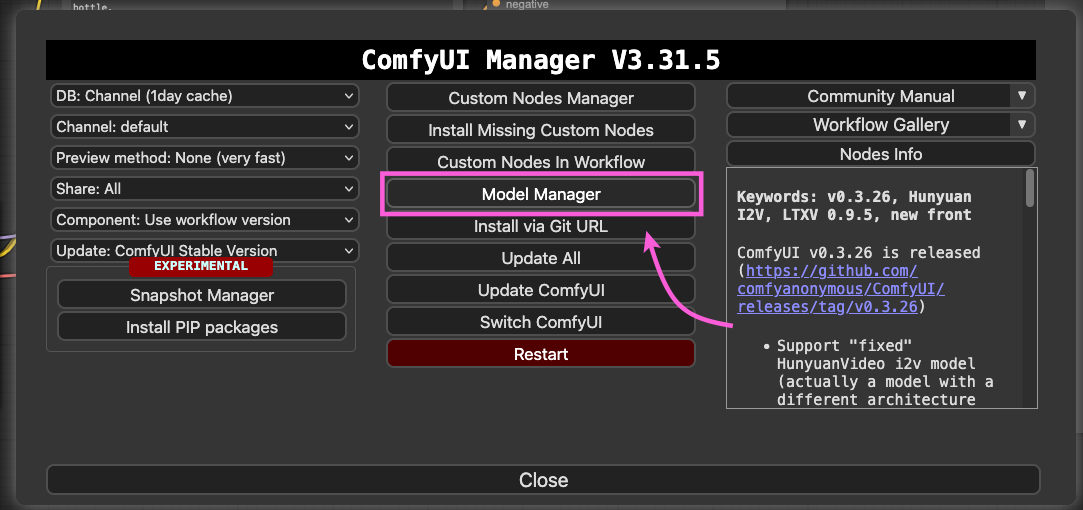
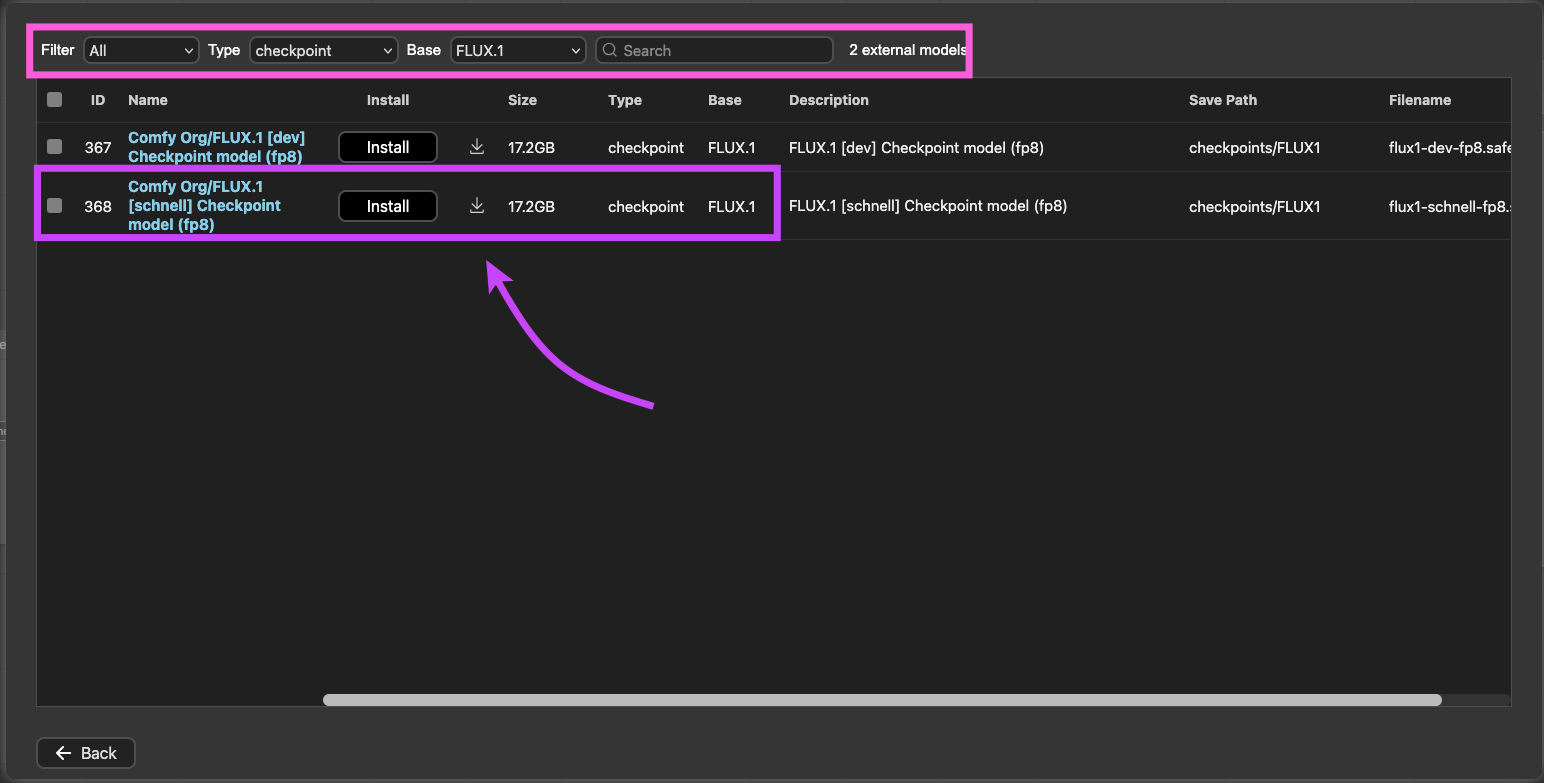
Метод 2: Загрузка с Hugging Face
- Посетите страницу Flux на Hugging Face.
- Загрузите файлы .safetensors.
- Правильно разместите файлы (объяснено ниже).
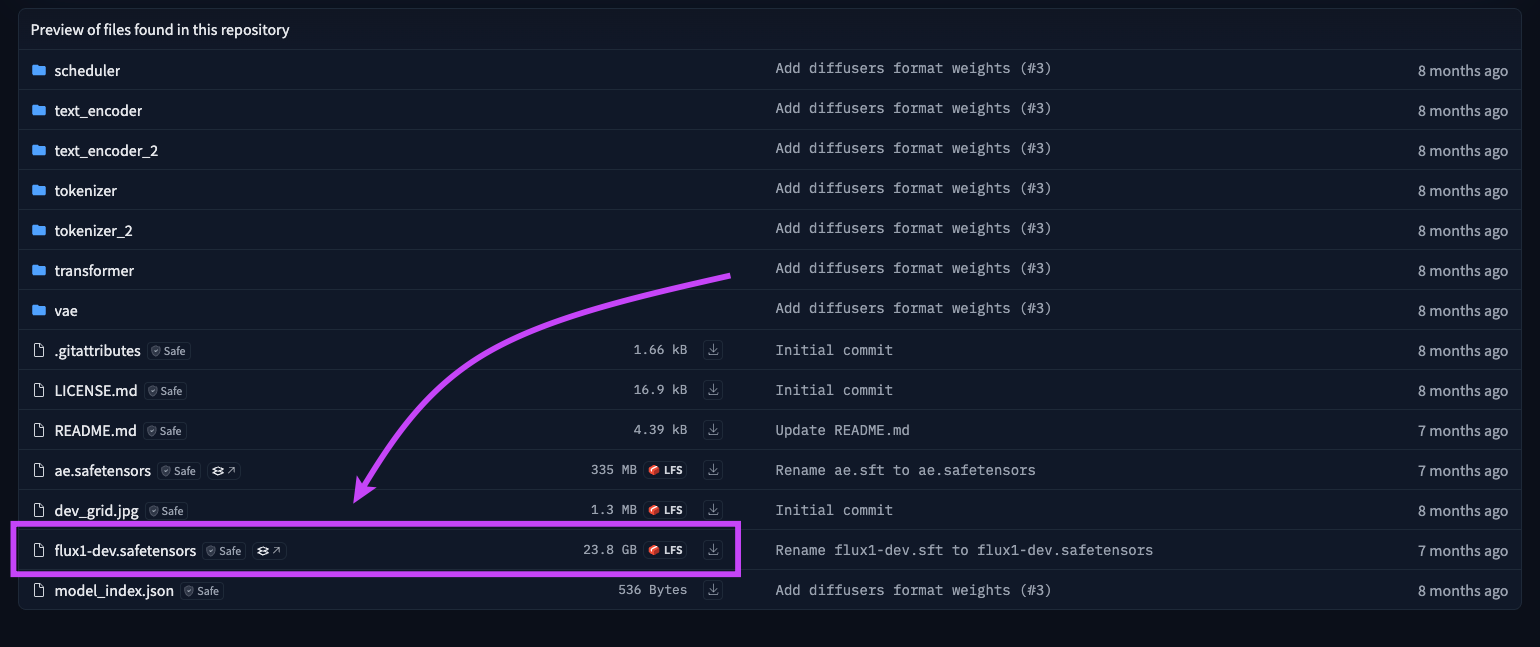
Метод 3: Загрузка с Civitai
- Посетите Civitai и загрузите модели Flux.
- Разместите файлы, как описано ниже.
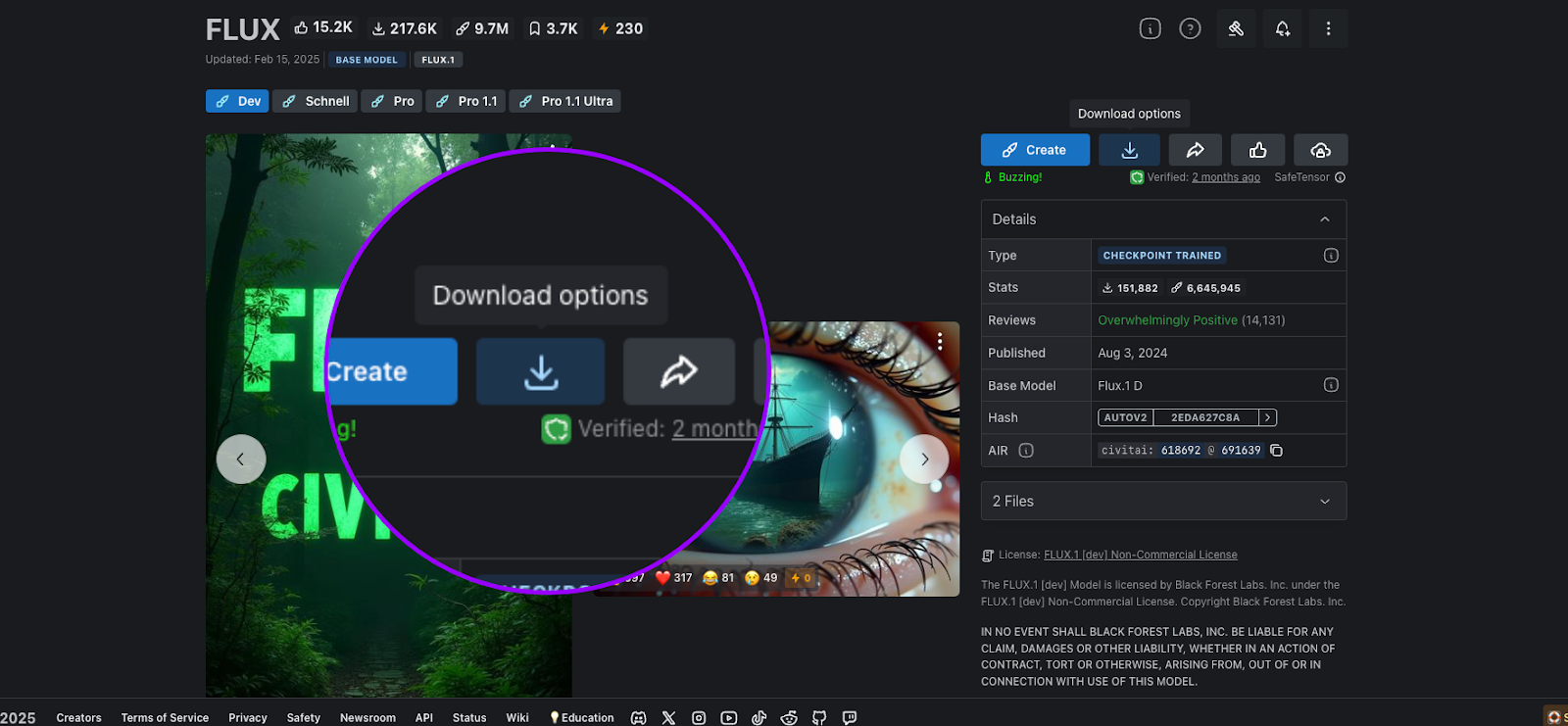
Шаг 5: Правильное размещение модели Flux (Критически важно!)
Модели Flux требуют определенных каталогов:
- Основные модели Flux (.safetensors): ComfyUI/models/unet/
- Файлы T5XXL или CLIP_L: ComfyUI/models/clip/
- Файлы VAE: ComfyUI/models/vae/
- Контрольные точки Flux "все в одном" (16 ГБ): ComfyUI/models/checkpoints/
- Неправильное размещение приведет к ошибкам загрузки. Убедитесь, что файлы расположены правильно.
Создание вашего первого рабочего процесса Flux в ComfyUI
Теперь давайте создадим ваше первое изображение на основе Flux:
Откройте ComfyUI
Нажмите Workflow Browse Templated. Вы найдете множество предопределенных работ для использования. Также вы можете добавить свой загруженный рабочий процесс.
Основные узлы рабочего процесса включают:
- Load Checkpoint: Выберите вашу модель Flux.
- CLIP Text Encode: Введите свою текстовую подсказку для изображения.
- KSampler: Настройте параметры генерации (шаги, масштаб CFG, тип семплера).
- VAE Decode: Преобразует латентные изображения в видимые.
- Preview Image: Отображает сгенерированные результаты.
Введите свою подсказку, настройте параметры и нажмите "Generate".
Поздравляем! Теперь вы генерируете потрясающие AI-изображения локально.
Создаем потрясающие изображения с Flux и ComfyUI: Реальные примеры
Теперь давайте рассмотрим создание реальных изображений с использованием Flux и ComfyUI.
Пример рабочего процесса: Портретная фотография
Подсказка:
"Естественное фото молодой женщины, стоящей перед деревянной дверью в тропическом саду, одетой в оранжевый топ без рукавов с V-образным вырезом и оливково-зеленые брюки с высокой талией. Она стоит непринужденно, одна рука на бедре, другая лежит на бедре. Фон заполнен пышной зеленью."
Использованные узлы рабочего процесса:
- Load Checkpoint: Выбрана модель Flux.
- CLIP Text Encode: Введите вышеуказанную подсказку.
- Empty Latent Image: Установите размеры (например, ширина: 832, высота: 1216).
- KSampler: Настройте семплер (Euler, DDIM), шаги (30–50), масштаб CFG (7–9).
- VAE Decode: Преобразует латентное изображение в видимое.
- Preview Image: Отображает конечный результат.
- После настройки нажмите "Generate".
Результаты:
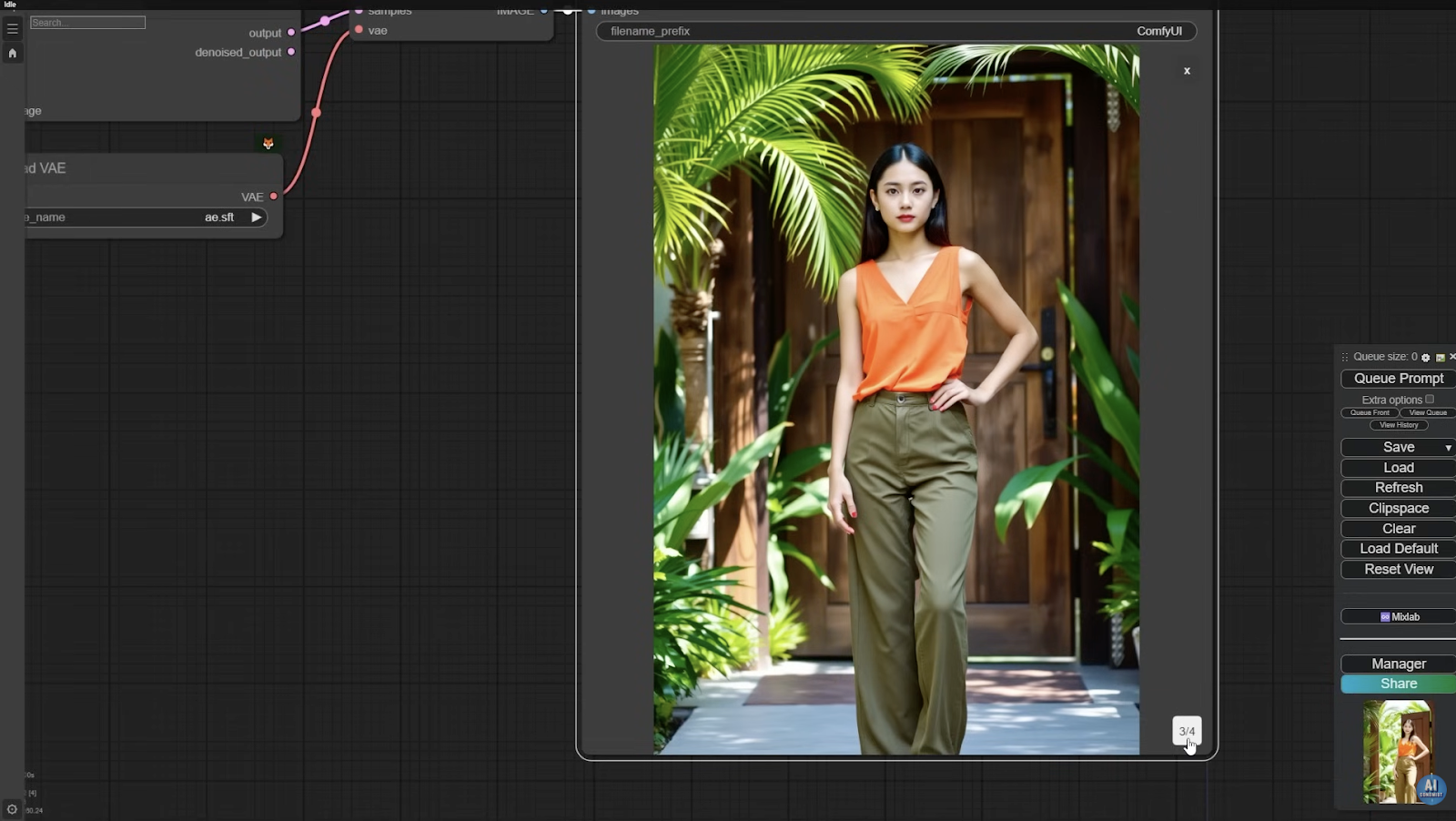
Используя этот рабочий процесс, мы успешно сгенерировали следующие изображения:
Изображение 1: Четкий, яркий портрет с точной анатомией человека и естественным освещением.

Пример 2: Две улыбающиеся женщины в шляпах, демонстрирующие способность Flux к рендерингу реалистичных выражений и текстур одежды.

Пример 3: Яркий, стилизованный портрет, демонстрирующий универсальность Flux с яркими цветами, плавными мазками и смешанными художественными стилями. На заднем плане слово «FLUX» динамичным, художественным шрифтом, плавно сочетающимся с абстрактными узорами и светящимися эффектами.
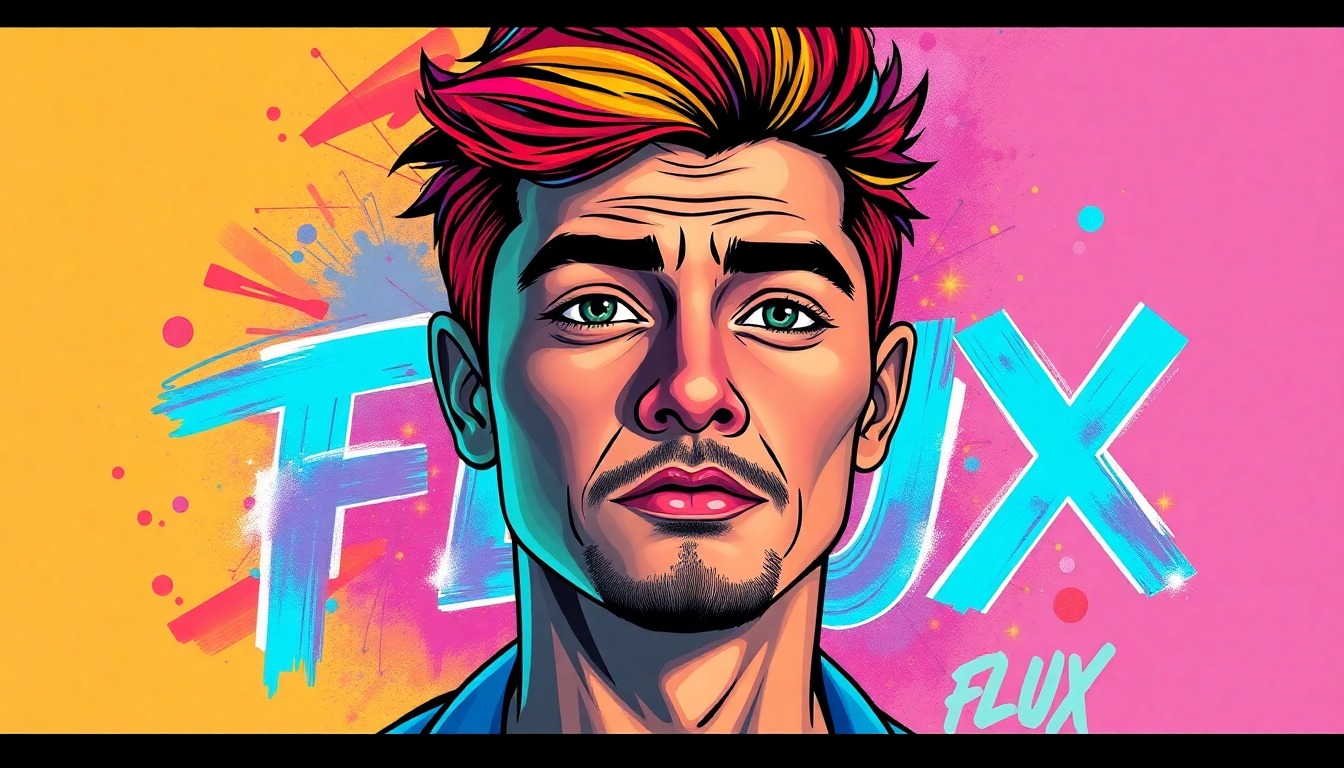
Эти изображения наглядно демонстрируют сильные стороны Flux — реалистичные человеческие черты, точную анатомию, четкий текст и сложные визуальные сцены — все сгенерировано локально и абсолютно бесплатно.
Расширение возможностей ваших творений Flux и ComfyUI: Превращение изображений в реальные 3D-модели с помощью Tripo
Теперь вы освоили создание потрясающих, высококачественных изображений, сгенерированных ИИ, локально с использованием Flux и ComfyUI. Но что, если бы вы могли продвинуть свое творчество на один шаг дальше — превратив свои цифровые шедевры в осязаемые, реальные объекты?
Именно здесь на помощь приходит Tripo. Tripo — это инновационная платформа на базе ИИ, которая без усилий преобразует ваши сгенерированные ИИ-изображения в детализированные, реалистичные 3D-модели. Независимо от того, хотите ли вы создать персонализированные подарки, памятные сувениры или уникальные декоративные предметы, Tripo делает этот процесс простым и доступным — даже если вы никогда не работали с традиционным программным обеспечением для 3D-моделирования, таким как Blender или Maya.
Вот как легко расширить свои творения Flux и ComfyUI с помощью Tripo:
**Шаг 1: Сгенерируйте изображение** - Используйте Flux и ComfyUI для создания идеального изображения — будь то портрет, уникальный дизайн или идея для особого подарка.
Шаг 2: Загрузите в Tripo
- Просто загрузите сгенерированное изображение на Tripo.ai. Их передовая технология ИИ мгновенно преобразует ваше 2D-изображение в детализированную, реалистичную 3D-модель.
Шаг 3: Воплотите свое творение в жизнь
- Как только ваша 3D-модель будет готова, вы сможете просмотреть, настроить и даже заказать физическую 3D-печать прямо из Tripo. Они возьмут на себя печать и доставку, отправив ваше уникальное творение прямо к вашей двери или кому-то особенному.
Реальный пример: Превращаем наше изображение Грута в потрясающую 3D-модель
Чтобы проиллюстрировать, насколько мощной и интуитивно понятной является Tripo, мы решили сами протестировать её. Создав яркое и детализированное изображение Грута, сгенерированное ИИ, с помощью Flux и ComfyUI, мы загрузили наше изображение прямо на Tripo.ai.
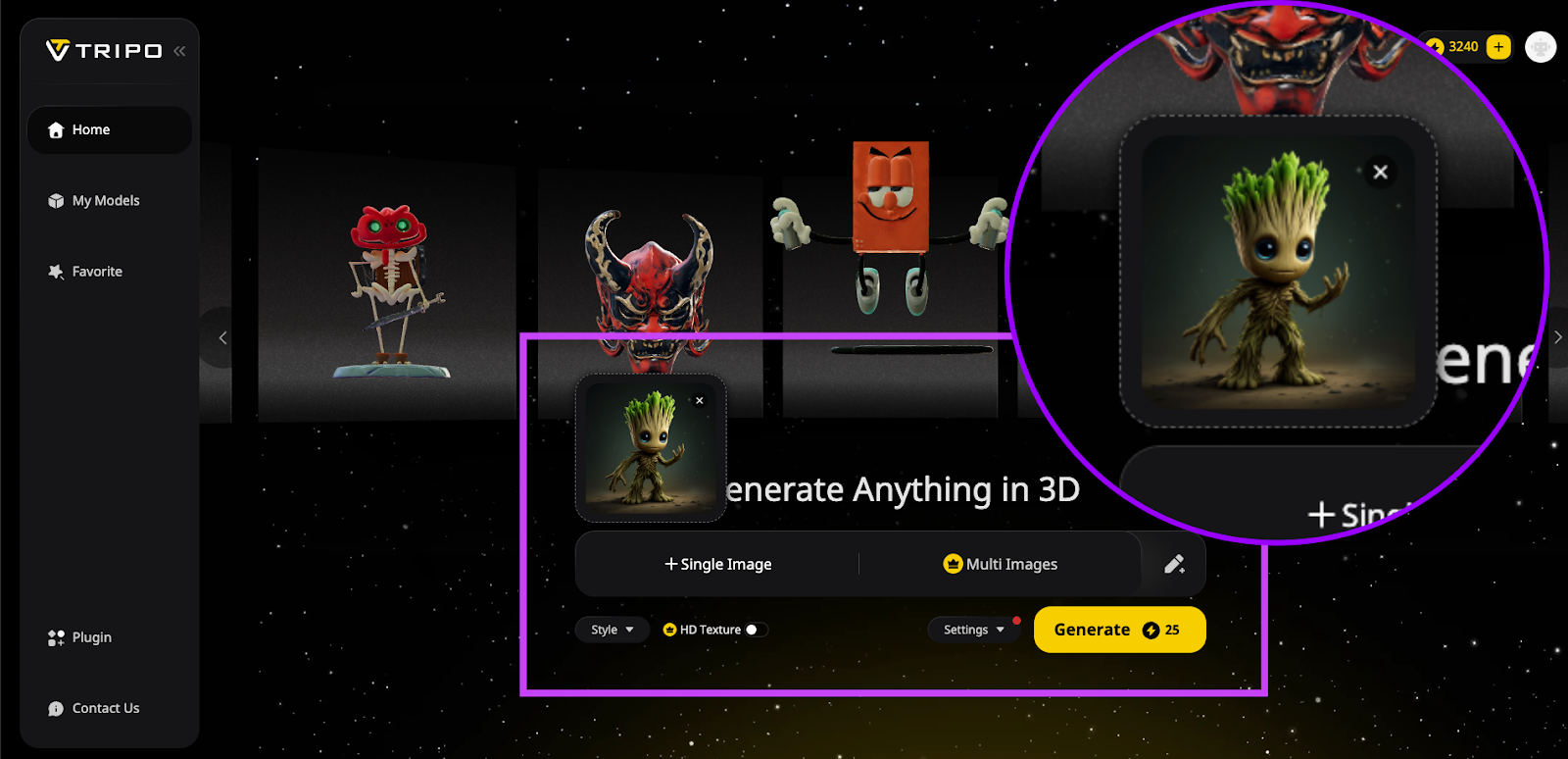
В течение нескольких мгновений передовая технология ИИ Tripo превратила наше изображение Грута в невероятно детализированную, реалистичную 3D-модель. Текстуры, цвета и сложные детали были прекрасно переданы, демонстрируя впечатляющие возможности платформы.
Ещё лучше то, что Tripo предоставила нам возможность дополнительно настроить, анимировать и стилизовать нашу модель Грута. Мы могли легко выбрать печать и доставку нашего творения прямо к нашей двери, превратив наше цифровое произведение искусства в осязаемый, запоминающийся сувенир.

Легко анимируйте и стилизуйте свои 3D-модели
Одной из выдающихся особенностей Tripo являются интуитивно понятные опции анимации и стилизации. Всего за несколько кликов вы можете вдохнуть жизнь в свои 3D-модели, анимируя их различными увлекательными способами, включая:
Стоя, Идущий, Бегущий, Позы покоя, Карабкающийся
Сальто и многие другие захватывающие действия!

Кроме того, Tripo предлагает уникальные варианты стилизации для дальнейшей персонализации ваших творений:
- Стиль Lego: Придайте вашим моделям игривый, блочный вид, похожий на Lego.
- Voxelize: Преобразуйте ваши модели в очаровательное, пиксельное воксельное искусство.
- Voronoi: Создайте замысловатые, художественные узоры для отличительного визуального эффекта.
Независимо от того, стремитесь ли вы к реализму, игривому творчеству или художественному чутью, Tripo предоставляет инструменты, чтобы идеально соответствовать вашему видению.
С Flux, ComfyUI и Tripo вместе, ваши творческие возможности поистине безграничны — плавно переходя от творческих идей к анимированным, стилизованным и даже физически напечатанным 3D-шедеврам.
🎁 Готовы превратить свои AI-изображения в анимированные, реальные 3D-творения?
👉 Посетите Tripo и воплотите свои идеи в жизнь уже сегодня!
Устранение распространенных проблем
-
Ошибки установки
- Ошибки установки Manager: Неудачные установки ComfyUI Manager из-за отсутствия Git, неправильных разрешений каталога или неполных зависимостей
- Конфликты портов: Порт по умолчанию 8188 уже используется (особенно часто после предыдущих установок)
- Проблемы с путем Python: Неправильная версия Python (требуется 3.10/3.11) или неправильная конфигурация переменной среды PATH17
-
Проблемы с зависимостями
- Ошибки установки PyTorch: Таймауты сети при загрузке больших зависимостей (часто с пакетами PyTorch размером 2 ГБ+)
- Ошибки CUDA: Несоответствие версий CUDA или недостаточный объем VRAM (особенно с 8 ГБ GPU)
- Отсутствующие системные инструменты: GIT не установлен/настроен должным образом
-
Проблемы управления моделями
- Неправильное размещение модели: Модели Flux помещены в checkpoints вместо каталога unet
- Отсутствующие вспомогательные файлы: Модели T5XXL/CLIP_L не находятся в папке clip, VAE не находятся в каталоге vae
- Повреждение модели: Частичные загрузки с Civitai/Hugging Face, вызывающие сбои загрузки
-
Проблемы с обновлениями
- Сбои обновлений: Пользовательские узлы блокируют обновления ядра ComfyUI
- Конфликты версий: Менеджер показывает предупреждения "outdated" несмотря на недавние обновления
- Прерывания автообновления: Диалоговое окно обновления приостанавливает активные очереди рендеринга
-
Ошибки рабочего процесса
- Отсутствующие пользовательские узлы: Красные выделения узлов в рабочих процессах, требующих неустановленных расширений
- Проблемы совместимости LoRA: Несоответствие требованиям конкретной модели
- Несоответствие разрешения: Ошибки CUDA out-of-memory из-за слишком больших изображений
-
Проблемы файловой системы
- Ошибки разрешений: Блокировка файлов Windows (необходима установка флажка "Разблокировать" в свойствах)
- Скрытые файлы конфигурации: Конфликты extra_models_config.yaml/config.json в %APPDATA%
- Ограничения длины пути: Ограничение длины пути Windows в 260 символов, вызывающее сбои установки
-
Проблемы, связанные с сетью
- Блокировки брандмауэром: Предотвращение операций Git clone и загрузки моделей
- Медленные соединения: Таймауты во время установки зависимостей (часто с PyTorch)
- Сбои CDN: Ошибки "Failed to fetch" в интерфейсе Manager
-
Ошибки, специфичные для Git
- Ошибки аутентификации: При клонировании частных репозиториев
- Проблемы с SSL-сертификатами: Особенно на старых установках Windows
- Поверхностные клоны: Частичные копии репозиториев из прерванных операций
-
Конфликты расширений
-
Несовместимость узлов: Пользовательские узлы ломаются после обновлений ComfyUI
-
Несколько экземпляров менеджера: Конфликты между вручную установленными и установленными через Manager узлами
-
Устаревшие узлы: Расширения не обновлены для последней версии ComfyUI.
-
Совет профессионала: Всегда сначала проверяйте вывод терминала ComfyUI — 90% проблем показывают сообщения об ошибках здесь, прежде чем появиться в пользовательском интерфейсе. Для постоянных проблем многие пользователи сообщают об успехе при полной переустановке с использованием портативной версии.
Advancing 3D generation to new heights
moving at the speed of creativity, achieving the depths of imagination.

